

- Hur man Löst In Steam-koder: Steg-för-Steg Guide
Hur man Löst In Steam-koder: Steg-för-Steg Guide

Att lösa in koder på Steam borde vara enkelt, men många användare tycker att processen är svår. Oavsett om du aktiverar ett nytt spel eller lägger till pengar på ditt konto kan Steams inlösningssystem vara förvirrande även för vana användare.
I denna guide går vi igenom hela inlösningsprocessen för:
- Spel-/DLC-nycklar
- Plånbokskoder
Vi går igenom varje steg tydligt så att du kan komma åt dina köp utan frustration eller fördröjningar.
Läs även: Vad är Steam-nycklar & hur fungerar de?
Hur man löser in Steam-nycklar
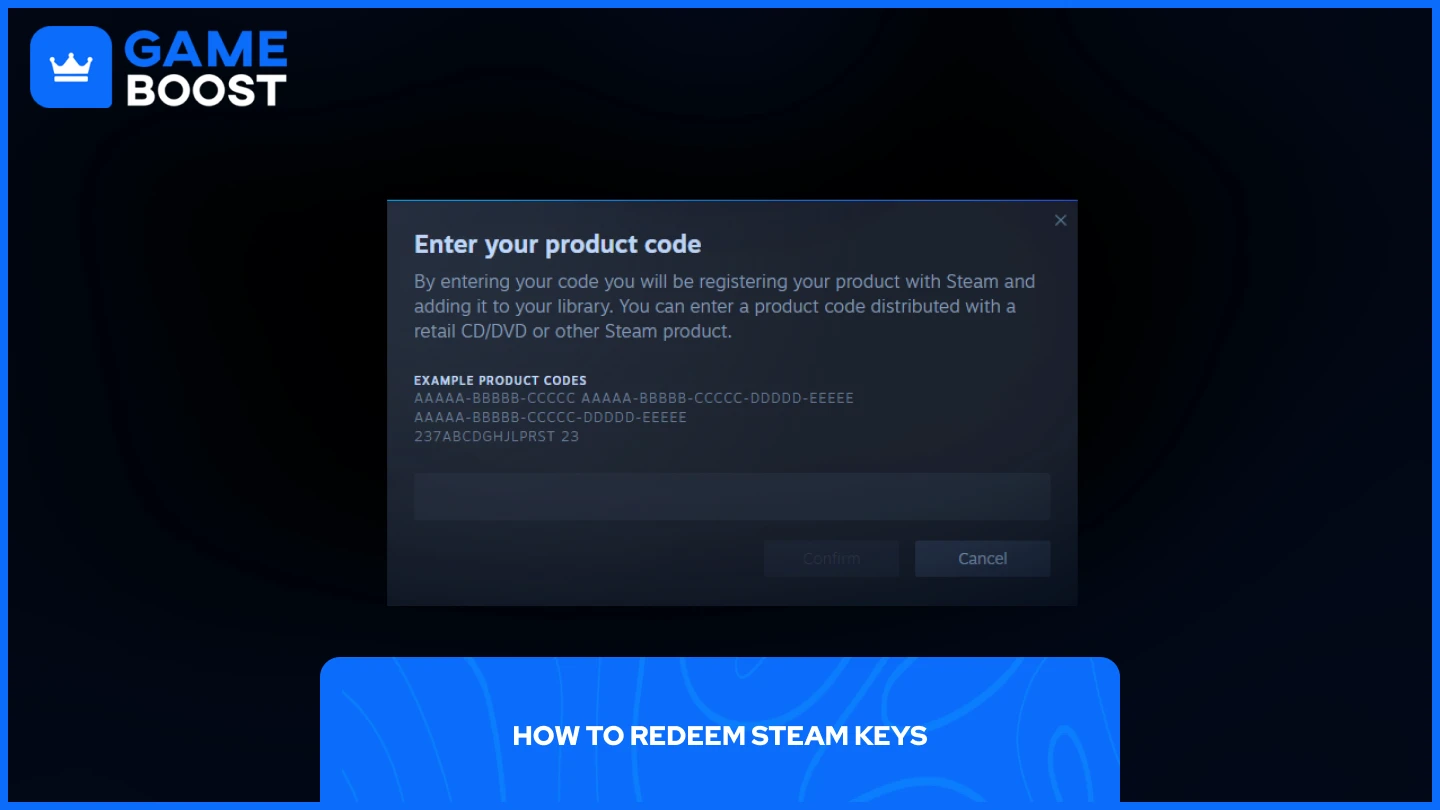
Att lösa in Steam-spel eller DLC-nycklar är en enkel process när du vet stegen. Du kan aktivera dina koder antingen via desktop-klienten eller webbläsaren.
Desktop-klient
- Starta Steam och logga in på ditt konto
- I nedre vänstra hörnet, klicka på "Lägg till ett spel"
- Välj "Aktivera en produkt på Steam"
- Ange din kod
- Klicka på "Bekräfta"
Webbläsare
- Gå till Steam och logga in på ditt konto
- Klicka på ditt användarnamn uppe till höger
- Välj "Kontouppgifter"
- Under "Butik & köphistorik"
- Välj "+ Lägg till medel till ditt Steam Wallet"
- Välj "Lös in ett Steam-presentkort eller Wallet-kod"
- Ange din kod och klicka på "Fortsätt"
Eller gå helt enkelt till Steam ladda in kod-sidan, logga in på ditt konto och ange din kod.
När du har slutfört dessa steg kommer Steam automatiskt att lägga till spelet eller DLC:n i ditt bibliotek. Om du stöter på några felmeddelanden under processen, dubbelkolla din kod för noggrannhet eller kontakta Steam Support för hjälp.
Hur man löser in Steam Wallet-koder
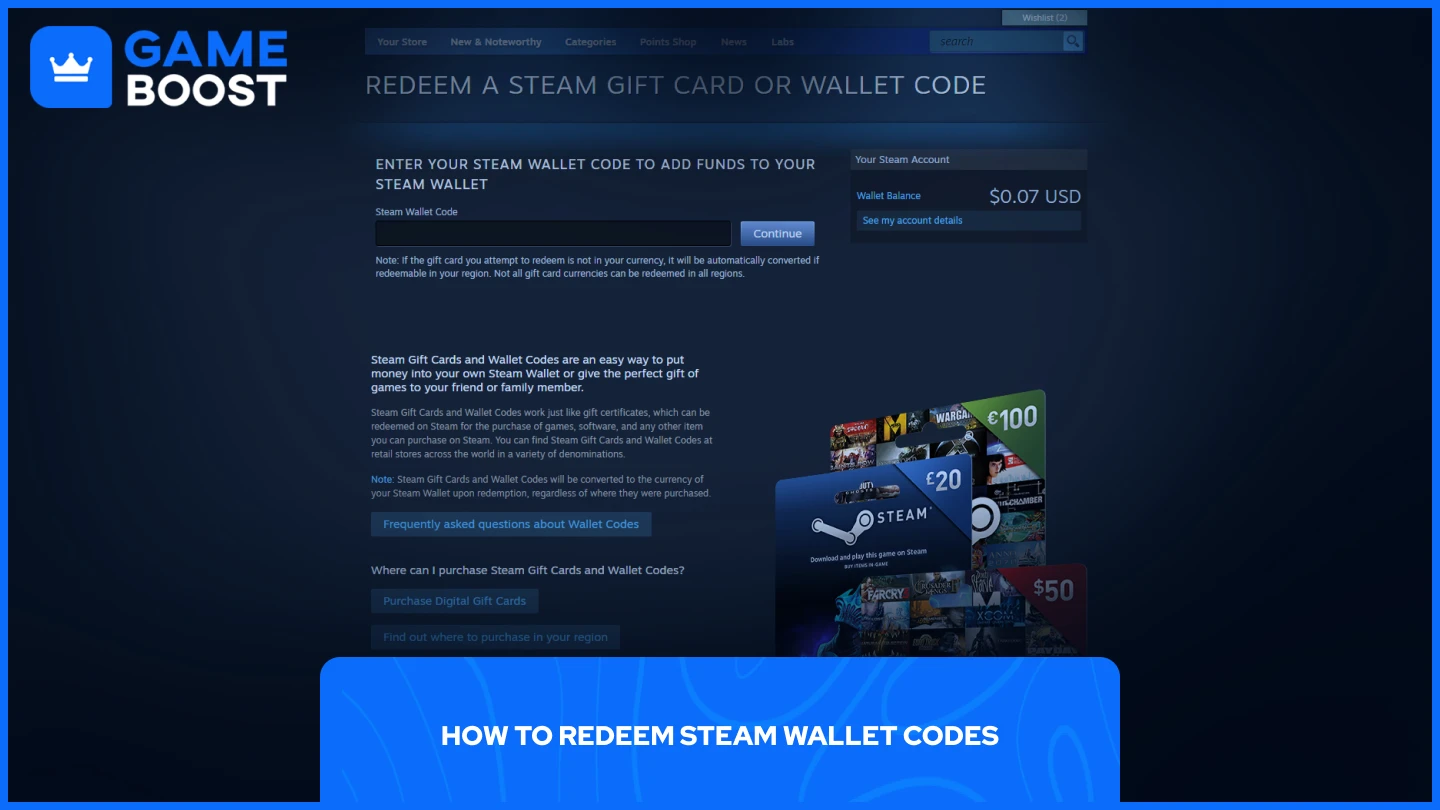
Att lösa in Steam Wallet-koder följer en konsekvent process oavsett om du använder skrivbordsklienten eller webbläsaren. Steg för att lösa in Steam Wallet-kod:
- Öppna Steam-klienten eller Steam i webbläsaren
- Klicka på din profilikon uppe i högra hörnet och välj "Kontodetaljer"
- Välj "+ Lägg till medel till ditt Steam Wallet" från kategorin "Butik & köphistorik"
- Klicka på "Lös in ett Steam-presentkort eller Wallet-kod"
- Mata in koden och klicka på "Fortsätt"
Efter att ha slutfört dessa steg kommer pengarna omedelbart att läggas till i ditt Steam Wallet. Kontrollera alltid att valutan och beloppet stämmer överens med vad du förväntade dig innan du slutför transaktionen. Om din kod inte fungerar, kontrollera stavfel eller kontakta Steam Support med ditt köptkvitto för hjälp.
FAQ
Kan jag lösa in Steam-koder via Steam Mobile-appen?
Ja, du kan lösa in koder via Steam mobilappen. Processen är densamma som på desktop och via webbläsare:
- Öppna Steam Mobilapp
- Klicka på din ikon i det övre högra hörnet
- Gå till Kontodetaljer
Därefter följer du samma lösningssteg som du skulle göra på andra plattformar.
"Produkten är inte tillgänglig i din region" – Vad ska man göra?
Om du får felet Produkt inte tillgänglig i din region är din Steam-kod regionsbegränsad och inte kompatibel med ditt kontos plats.
Detta fel uppstår eftersom Steam-nycklar finns i olika regionala versioner. Vissa är begränsade till Europa, andra är endast tillgängliga i specifika länder, medan globala nycklar fungerar över hela världen. Kontrollera alltid nyckelns regionala begränsningar innan du köper.
Om du har köpt en kod som inte fungerar i din region och ännu inte aktiverat den, kontakta säljaren omedelbart för att begära återbetalning. De flesta legitima säljare hjälper till att lösa problemet om koden är oanvänd.
”Var vänlig aktivera först det ursprungliga spelet” – Vad gör jag nu?
Det här felet uppstår när du försöker lösa in DLC utan att äga grundspelet. Lösningen är enkel—du måste köpa och aktivera huvudspelet först.
Till exempel, om du försöker lösa in Elden Ring Shadow of the Erdtree, kräver Steam att du äger Elden Ring innan DLC:n kan aktiveras. DLC-innehåll är utformat som en förlängning av originalspelet och kan inte fungera självständigt.
Jag kan inte lösa in min kod, vad kan jag göra?
Först, kontrollera att din kod är inskriven korrekt. Kontrollera för stavfel, förväxlingar mellan liknande tecken (som 0/O eller L/i), och se till att inga extra mellanslag har inkluderats. De flesta Steam-koder följer ett specifikt format med bindestreck på bestämda platser.
Kontakta säljaren om koden fortsätter att misslyckas. Bifoga ditt inköpskvitto och information om felmeddelandet. Äkta återförsäljare brukar svara snabbt och kan ofta bekräfta om en kod redan har använts eller erbjuda en ersättning.
Kontakta Steam Support som ett sista steg. De kan ibland spåra koddatan för att avgöra om aktiveringsproblem beror på tekniska problem snarare än en ogiltig kod. Bifoga skärmdumpar av felmeddelanden och köpkvitto när du skickar in din supportförfrågan.
Slutord
Att lösa in Steam-koder är enkelt när du vet rätt steg. Oavsett om du aktiverar spelnycklar, DLC-innehåll eller plånbokskoder följer processen liknande mönster på alla plattformar. Genom att följa guiderna ovan kan du undvika vanliga misstag och snabbt få tillgång till dina köp. Om problem kvarstår, kontrollera att koden är korrekt, kontakta säljaren eller ta kontakt med Steam Support för hjälp.
Du är klar med att läsa, men vi har mer informativt innehåll som du kan lära dig av. Dessutom erbjuder vi spelomvälvande tjänster som kan ta din spelupplevelse till nästa nivå. Vad vill du göra härnäst?
“ GameBoost - Den Allt-i-ett Spelserviceplattformen med en mission att verkligen förändra livet för vardagsspelare. Oavsett om du letar efter Valutor, Items, Högkvalitativa Konton eller Boost, så har vi vad du behöver! ”





